有越来越多的用户喜欢win10系统了。在日常的安装和使用过程中,免不了总能碰见win10系统改进电源使用时提示屏幕保护程序已启用的问题。面对突然出现的win10系统改进电源使用时提示屏幕保护程序已启用的问题,对于一些仅仅将电脑作为工具使用的菜鸟来说,想要从根本上解除win10系统改进电源使用时提示屏幕保护程序已启用的问题,看起来似乎很难。但如果能做到下面几点: 1、首先点击win+R键,然后输入以下命令:gpedit.msc;2、在弹出“本地和组策略编辑器”中定位到“用户配置” -“管理模板” -“控制面板”-“个性化”节点;就大功告成了。假如你对win10系统改进电源使用时提示屏幕保护程序已启用的问题比较感兴趣,不妨看看下面分享给你的内容吧。
图文步骤:
1、首先点击win+R键,然后输入以下命令:gpedit.msc;
2、在弹出“本地和组策略编辑器”中定位到“用户配置” -“管理模板” -“控制面板”-“个性化”节点;
3、然后查看“启动屏幕保护程序”这一项,将其设置为禁用;
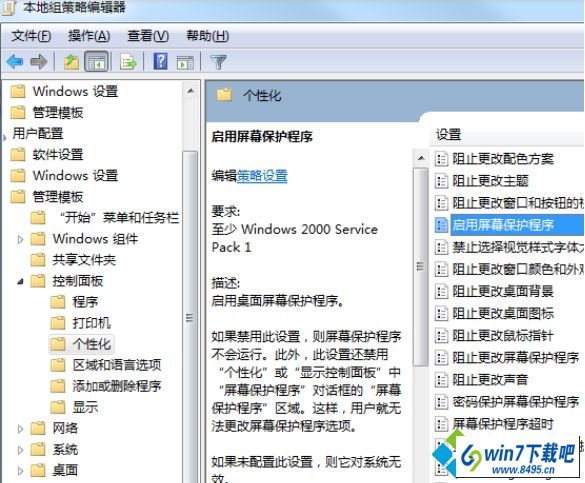
4、如果是家庭版用户,那么可以在开始菜单-所有程序-附件中,找到并右键以管理员身份运行命令提示符,然后输入以下命令:
Reg add “HKEY_CURREnT_UsER\Control panel\desktop” /v screensaveActive /t REG_sZ /d 0 /f
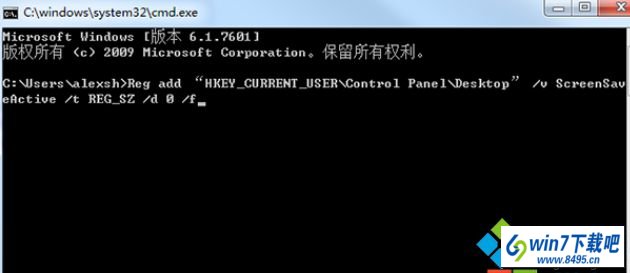
5、或者找到HKEY_CURREnT_UsER\Control panel\desktop这个键值,并将screensaveActive数值更改为0;
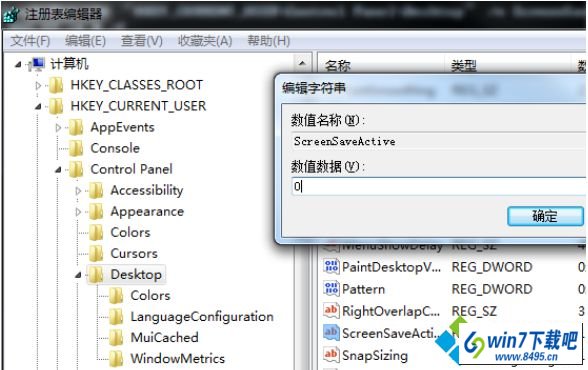
win10系统改进电源使用时提示屏幕保护程序已启用的图文步骤就跟大家分享到这里
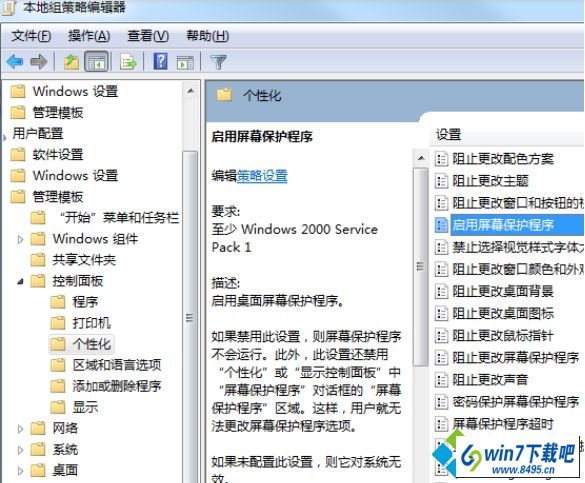
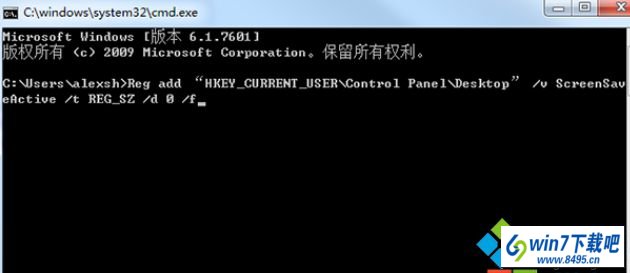
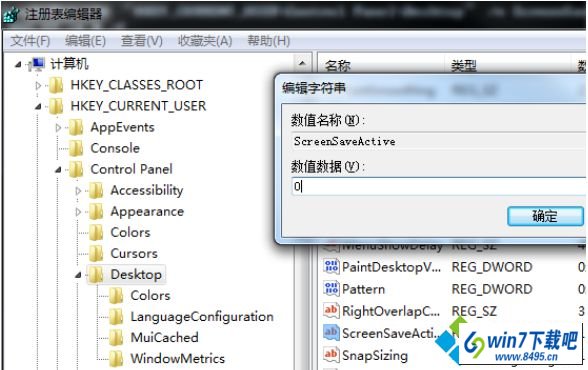

 当前位置:
当前位置: